Dell Vostro 3268 User Manual
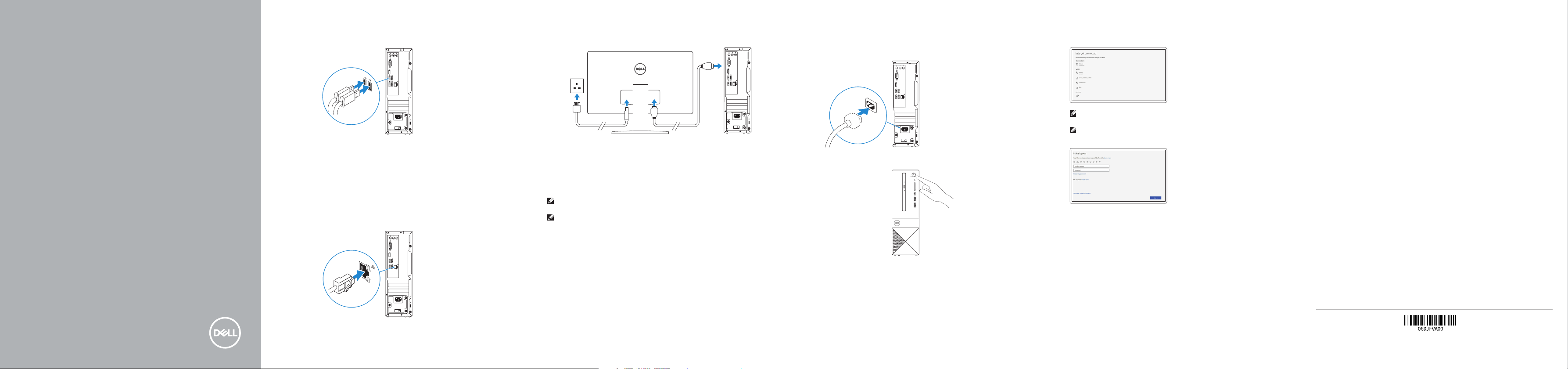
Vostro 3267/3268
Quick Start Guide
Guía de inicio rápido
1 Connect the keyboard and mouse
Conecte el teclado y el mouse
3 Connect the display
Conecte la pantalla
4 Connect the power cable and press
the power button
Conecte el cable de alimentación y presione el botón de encendido
5
Finish Windows 10 setup
Finalice la configuración de Windows 10
Connect to your network
Conéctese a una red
NOTE: If you are connecting to a secured wireless network, enter the password for the wireless
network access when prompted.
NOTA: Si se conecta a una red inalámbrica segura, introduzca la contraseña de acceso a la red
inalámbrica cuando se le solicite.
Sign in to your Microsoft account
orcreate alocal account
Inicie sesión en su cuenta de Microsoft
o cree una cuenta local
Product support and manuals
Manuales y soporte técnico de productos
Contact Dell
Póngase en contacto con Dell
Regulatory and safety
Normativa y seguridad
Regulatory model
Modelo normativo
Regulatory type
Tipo normativo
Computer model
Modelo de equipo
Dell.com/support
Dell.com/support/manuals
Dell.com/support/windows
Dell.com/contactdell
Dell.com/regulatory_compliance
D13S
D13S002
Vostro 3267/3268
2 Connect the network cable — optional
Conecte el cable de red (opcional)
NOTE: If you ordered your computer with a discrete graphics card, connectthe display to the
discrete graphics card.
NOTA: Si encargó su equipo con una tarjeta de gráficos discretos, conecte la pantalla al conector
en la tarjeta de gráficos discretos.
Información para NOM, o Norma Oficial Mexicana
La información que se proporciona a continuación se mostrará en los dispositivos que se describen en este
documento, en conformidad con los requisitos de la Norma Oficial Mexicana(NOM):
Importador:
Dell México S.A. de C.V.
Paseo de la Reforma 2620 - Piso 11.°
Col. Lomas Altas
11950 México, D.F.
Número de modelo reglamentario: D13S
Voltaje de entrada: 100 V AC–240 V AC
Corriente de entrada (máxima): 3 A
Frecuencia de entrada: 50 Hz–60 Hz
© 2016 Dell Inc.
© 2016 Microsoft Corporation.
Printed in China.
2016-10
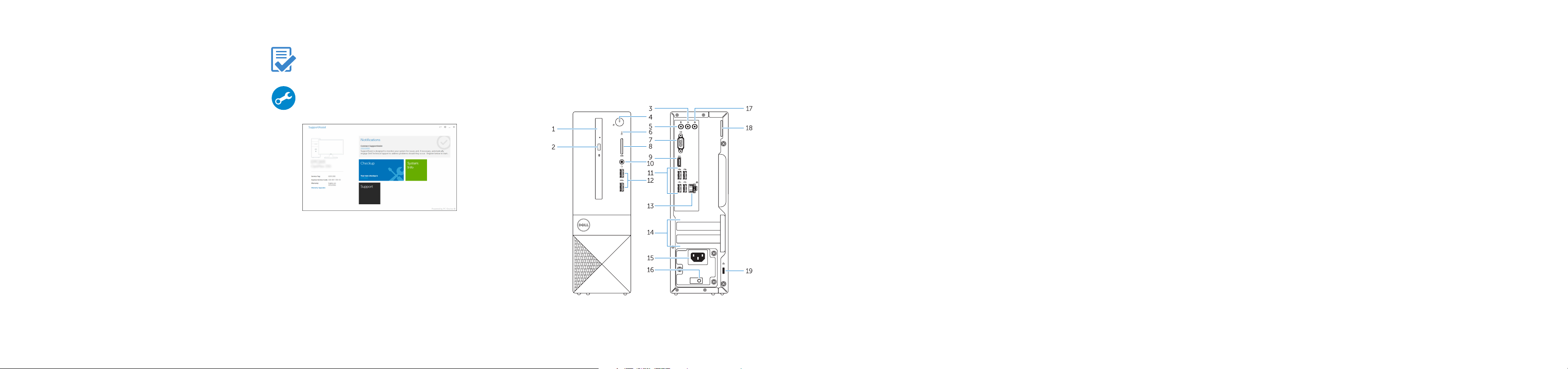
Create recovery media for Windows
Cree medios de recuperación para Windows
In Windows search, type Recovery, click Create a recovery media, and follow the
instructions on the screen.
En la búsqueda de Windows, escriba Recuperación, haga clic en Crear un medio
de recuperación y siga las instrucciones que aparecen en pantalla.
Locate Dell apps
Localice las aplicaciones Dell
Dell Product
Registration
Dell
SupportAssist
Register your computer
Registre el equipo
Check and update your computer
Busque actualizaciones para su equipo
Features
Funciones
1. Optical drive
2. Optical drive eject button
3. Line-out port
4. Power button
5. Microphone port
6. Hard drive activity light
7. VGA port
8. Memory card reader
9. HDMI port
10. Headset port
11. USB 2.0 ports
12. USB 3.0 ports
13. Network port
14. Expansion card slots
15. Power connector port
16. Power supply diagnostic light
17. Line-in connector
18. Padlock ring
19. Security cable slot
1. Unidad óptica
2. Botón de expulsión de la unidad óptica
3. Puerto de línea de salida
4. Botón de encendido
5. Puerto del micrófono
6. Indicador de actividad del disco duro
7. Puerto VGA
8. Lector de tarjetas de memoria
9. Puerto HDMI
10. Puerto para auriculares
11. Puertos USB 2.0
12. Puertos USB 3.0
13. Puerto de red
14. Ranuras para tarjetas de expansión
15. Puerto del conector de alimentación
16. Indicador luminoso de diagnóstico de
la fuente de alimentación
17. Conector de línea de entrada
18. Anillo del candado
19. Ranura para cable de seguridad
